Живая камера
Если вы захотите левой кнопкой мыши увеличить длину клипа на всю анимацию, она не растянется. Она зациклится [Здесь странная неточность: если подвести курсор мыши к правому нижнему углу клипа и попытаться потянуть за этот угол, то курсор превратится в "круговую стрелку" и анимация действительно будет повторяться, однако если попробовать потянуть за правый верхний угол клипа, то анимация как раз растянется да и курсор будет отображаться в виде правой стрелки.]. Кроме того, камера Dogma, о которой мечтает ваш клиент, не трясется все время на пути к желаемому объекту – у нее есть периоды плавного движения.
В Trax Editor (Редакторе Дорожек) скопируйте клип Shake, используя правую кнопку мыши и команду Copy Clip (Копировать Клип). Для того чтобы вставить его, выберите Edit › Paste (Редактирование › Вставить). Вы увидите скопированный клип в новой, третьей дорожке. Передвиньте его на вторую дорожку, в ее середину.
Дважды щелкните мышкой по клипу и, если его Вес все еще установлен на 1, смените это значение на ваш вкус.
Вы можете увеличить продолжительность клипов Shake, изменив значение Scale (Масштаб) в окне Channel Box (Окно Каналов). Попробуйте значение 3 для одного из клипов. Это сделает его втрое длиннее первоначальной версии без повторов. Периоды подрагивания камеры, таким образом, не будут следовать немедленно один за другим.
Скопируйте клип Shake в конец анимации. Теперь камера будет вздрагивать и после достижения конечной позиции.
Когда вы воспроизведете анимацию, то увидите, что после 200-го кадра информация о плавном движении камеры больше не считывается. Зато последний клип подрагивания продолжает действовать, отсылая камеру в начало координат, то есть в то место, где он был создан. Этот скачок связан с абсолютными и относительными значениями перемещений. В Relative mode (Относительный режим) параметры трясущейся камеры не обрабатываются как таковые, а прибавляются к данным другого клипа. Щелкните правой кнопкой мыши в конце анимации и поставьте флажок на Relative Clip (Клип с относительными значениями перемещения) (рис. 2.6).
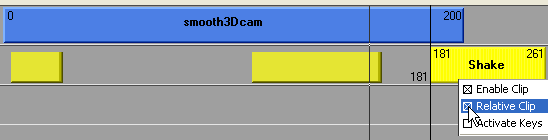
Рис. 2.6. После кадра 200 камера считывает информацию только с клипов подрагивания, которые были созданы в начале координат, поэтому она отправляется прямо туда.
Остановите ее путем установки Relative Clip (Клип с относительным значением перемещения) в параметрах трясущегося клипа. Теперь камера, достигнув конечной позиции, продолжает там же немного вздрагивать.
Вы можете применить эту команду и к другим клипам. Однако, если движение вздрагивания камеры было создано не в начале координат, а где-либо еще, вам придется установить для каждого из клипов на дорожке режим Relative mode (Относительный режим).
С помощью нелинейной анимации вы создали очень послушную Dogma-камеру без потери данных первоначальной плавной анимации. И если ваш клиент снова передумает и захочет экстремально вздрагивающую камеру где-нибудь в середине анимации, вы уже знаете, что нужно делать, – просто измените один-единственный параметр. Редактор Дорожек так же гибок в применении, как окно редактирования видеофайлов в соответствующих монтажных системах.
— Регулярная проверка качества ссылок по более чем 100 показателям и ежедневный пересчет показателей качества проекта.
— Все известные форматы ссылок: арендные ссылки, вечные ссылки, публикации (упоминания, мнения, отзывы, статьи, пресс-релизы).
— SeoHammer покажет, где рост или падение, а также запросы, на которые нужно обратить внимание.
SeoHammer еще предоставляет технологию Буст, она ускоряет продвижение в десятки раз, а первые результаты появляются уже в течение первых 7 дней. Зарегистрироваться и Начать продвижение
Так же как в видеоредактировании, вы можете использовать микширование клипов (см. главу 6).
А теперь кое-что новенькое:
Приходилось ли вам делать кости тоньше?
